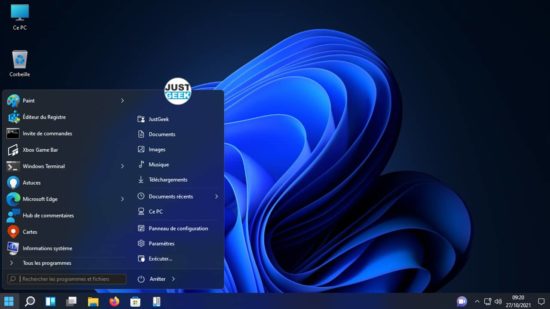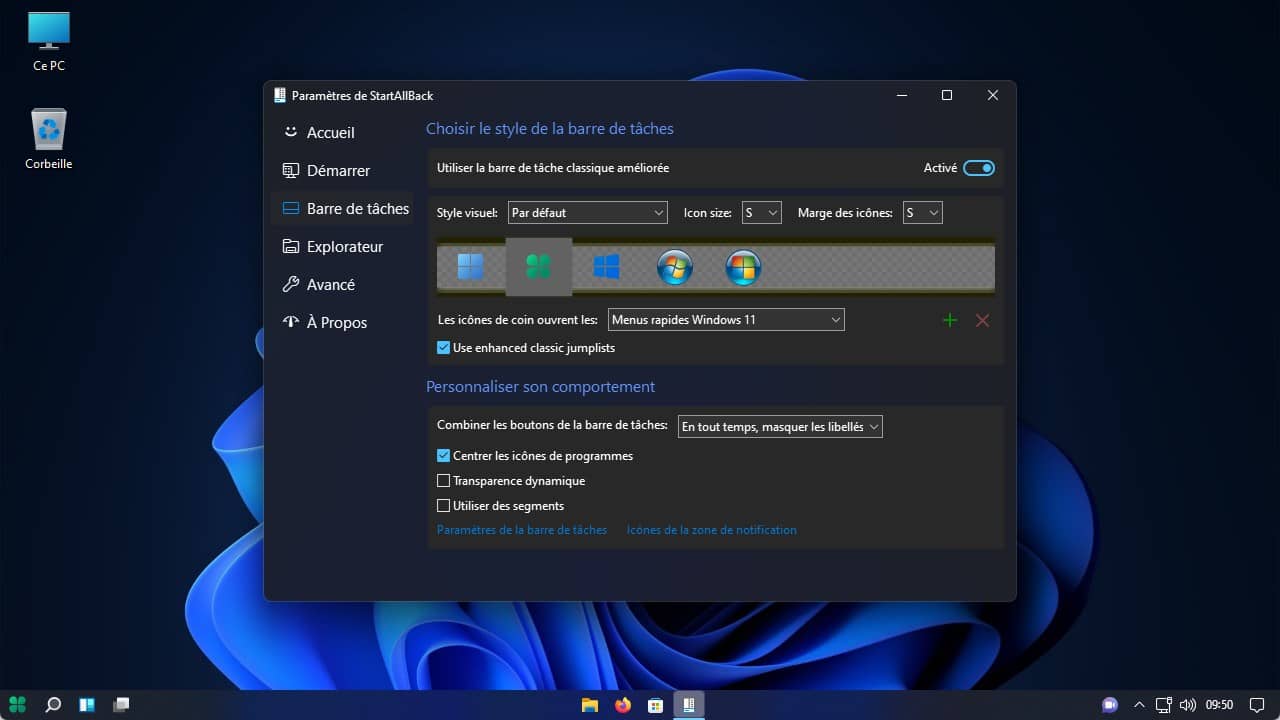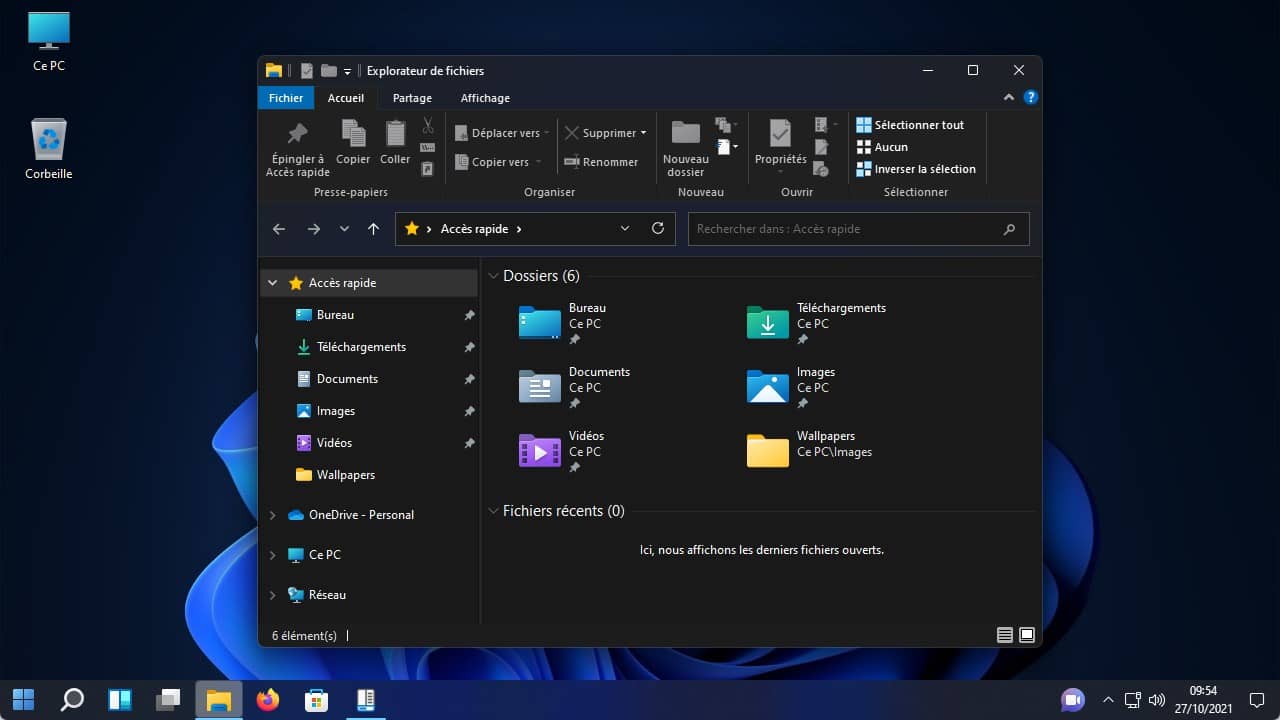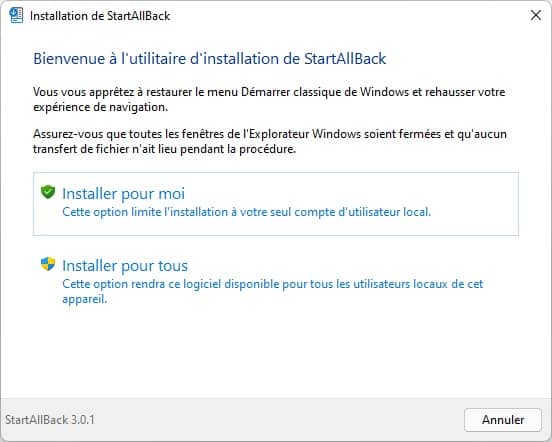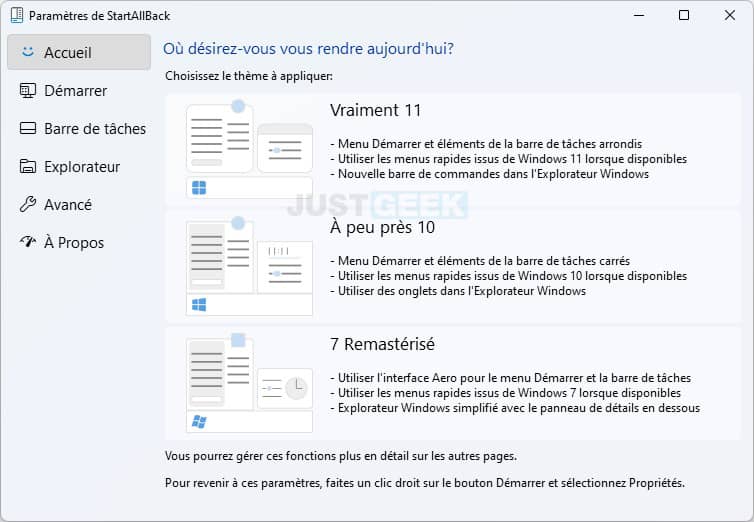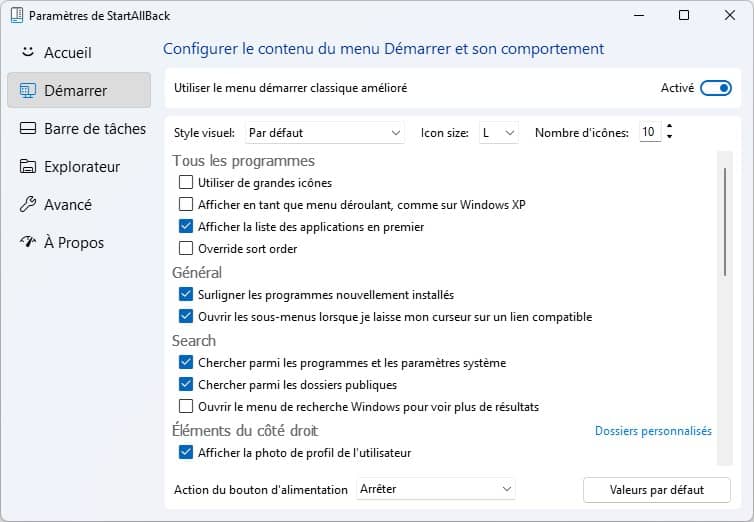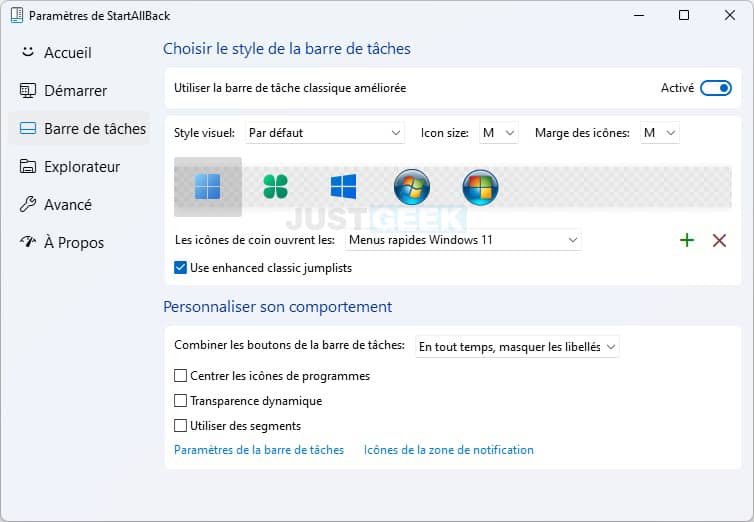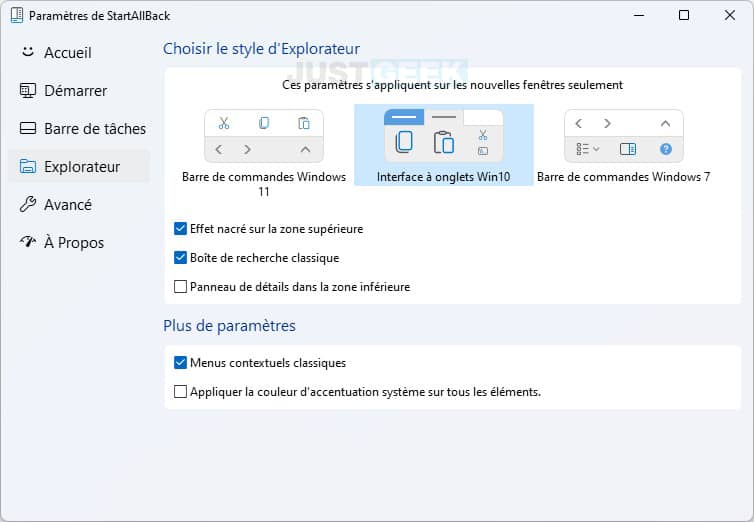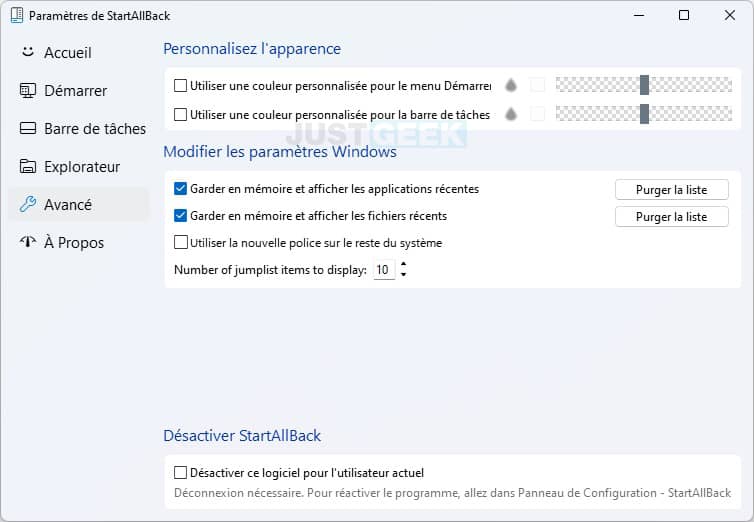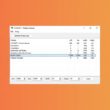Windows 11 est disponible depuis maintenant quelques mois. Microsoft a introduit plusieurs nouveautés dans ce système d’exploitation. La première chose qui saute aux yeux est l’interface qui diffère beaucoup de celle de Windows 10. Plusieurs utilisateurs se sont par exemple sentis perdus lorsqu’ils ont découvert le nouveau menu Démarrer de Windows 11. Si vous faites partie de ceux qui veulent retrouver l’ancien menu Démarrer sur Windows 11, on vous propose de tester StartAllBack.
Retrouver l’ancien menu Démarrer sous Windows 11
Beaucoup de choses ont changé sur Windows 11. On retrouve notamment de nouvelles icônes, mais aussi une nouvelle barre des tâches. Par exemple, cette dernière se place désormais au centre. Le menu Démarrer, quant à lui, a aussi subi des modifications.
Et avec tous ces changements, ce n’est pas toujours facile pour les utilisateurs de s’y retrouver. Certains veulent même revenir à l’ancien menu Démarrer de Windows 10. Si c’est votre cas, vous pouvez utiliser StartAllBack. C’est un logiciel dont vous pouvez vous servir pour restaurer l’ancien menu Démarrer sur Windows 11.
Personnaliser Windows 11 à votre goût
StartAllBack est un logiciel très facile à utiliser. Une fois installé, il vous propose de choisir parmi les menus Démarrer de Windows disponible. Vous retrouverez celui de Windows 7 et de Windows 10.
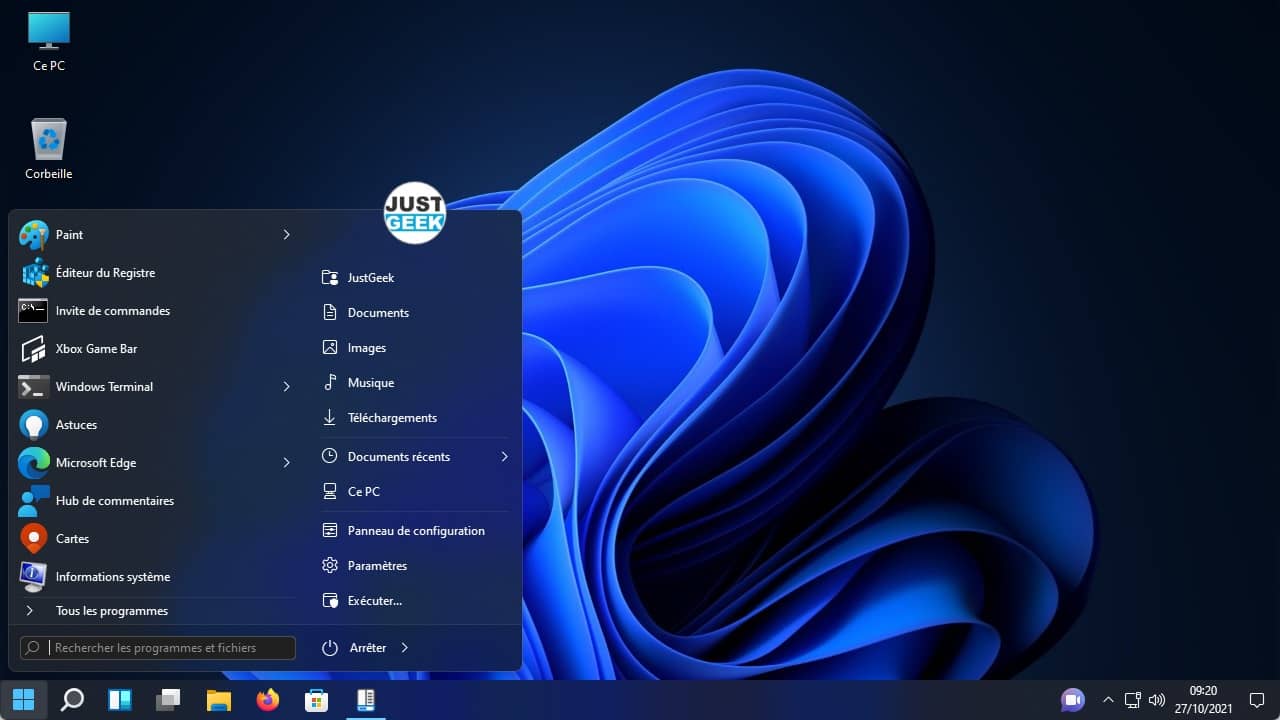
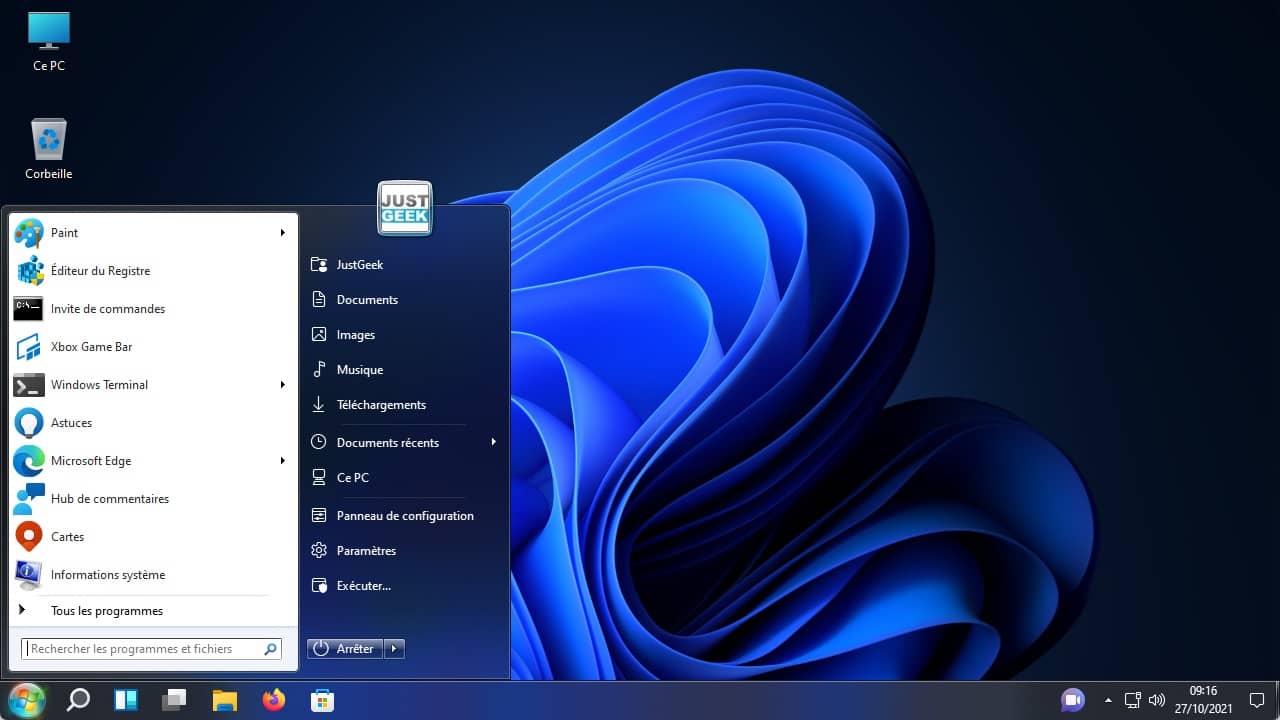
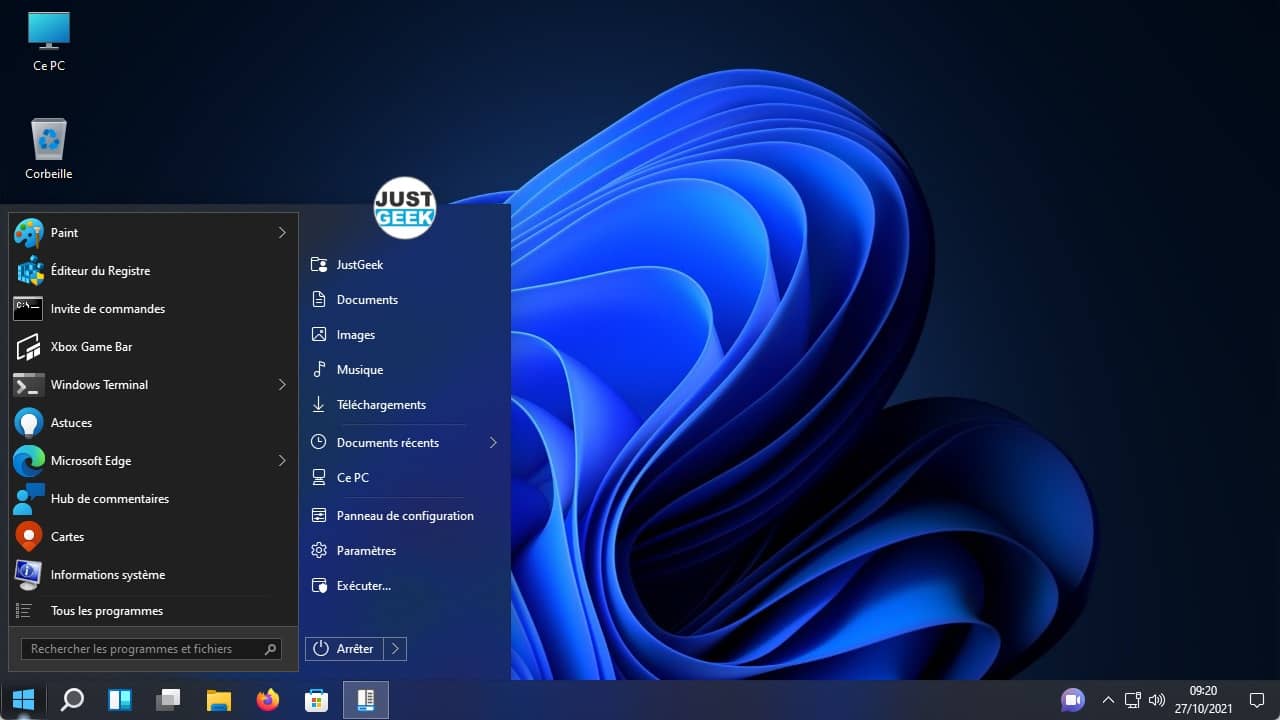
Dans les paramètres, vous pouvez aussi avoir un aperçu de la façon dont le menu Démarrer apparaîtra. D’autre part, vous pourrez voir quels programmes apparaîtront et comment ils seront présentés.
En dehors de cela, StartAllBack vous laissera modifier l’apparence de la barre des tâches et même choisir l’icône du menu Démarrer. Vous pouvez notamment réduire la taille de la barre des tâches avec des icônes plus petites ou plus grandes et même choisir l’espacement.
Par ailleurs, le logiciel vous permet de centrer les icônes des applications dans la barre des tâches de Windows 11 et de masquer ou non les libellés des fenêtres ouvertes.
StartAllBack vous propose également de changer la façon dont l’Explorateur de fichiers Windows apparaît. Vous pouvez ainsi restaurer l’ancien Explorateur de fichiers de Windows 10 ou Windows 7 sur votre PC Windows 11.
Comment utiliser StartAllBack ?
Tout d’abord, commencez par télécharger StartAllBack depuis le site officiel du développeur. Ensuite, procédez à son installation. À noter que le logiciel peut-être installé pour l’utilisateur actuel du PC ou pour tous les autres utilisateurs.
Une fois installé, vous accéderez directement à son interface. Depuis le menu « Accueil », vous pouvez appliquer l’ancien menu Démarrer classique de Windows 7 ou Windows 10 sur votre PC Windows 11. Pour ce faire, cliquez simplement sur l’un d’entre eux pour appliquer instantanément les modifications.
Ensuite, depuis l’onglet « Démarrer », vous pouvez personnaliser l’interface du menu Démarrer de Windows 11 : style visuel, taille des icônes, éléments à afficher (dossiers utilisateur, panneau de configuration, exécuter, etc.), et bien d’autres paramètres.
Depuis le menu « Barre des tâches » du logiciel StartAllBack, vous pouvez personnaliser la barre des tâches de Windows 11 comme bon vous semble. Vous pouvez notamment choisir l’icône du menu Démarrer, mais aussi choisir la taille des icônes de la barre des tâches (S, M, L, XL).
Si vous souhaitez personnaliser le style de l’Explorateur de fichiers de Windows 11, c’est dans le menu « Explorateur » que ça se passe. Vous pouvez retrouver l’interface à onglets de Windows 10 ou la simple barre de commandes de Windows 7.
De plus, vous avez la possibilité de restaurer le menu contextuel classique dans l’Explorateur de fichiers de Windows 11.
Enfin, depuis le menu « Avancé », vous pouvez personnaliser la couleur du menu Démarrer et de la barre des tâches de Windows 11. Vous pouvez également purger la liste des applications et fichiers récents à afficher dans le menu Démarrer classique.
Une fois vos modifications effectuées, vous pouvez fermer le programme. Et si vous souhaitez revenir dans les paramètres de StartAllBlack, faites un clic droit sur le menu Démarrer, puis cliquez sur « Propriétés ».
Conclusion
Vous l’aurez compris, StartAllBack est un excellent outil si vous souhaitez donner un look différent à votre PC Windows 11. Il offre de nombreuses options de personnalisation pour rendre l’interface de Windows 11 à votre goût donc n’hésitez pas à le tester. À noter que le logiciel est entièrement gratuit pendant 100 jours. Ensuite, il faudra mettre la main au porte-monnaie, et débourser la somme de 4,99$, soit environ 4,30€.